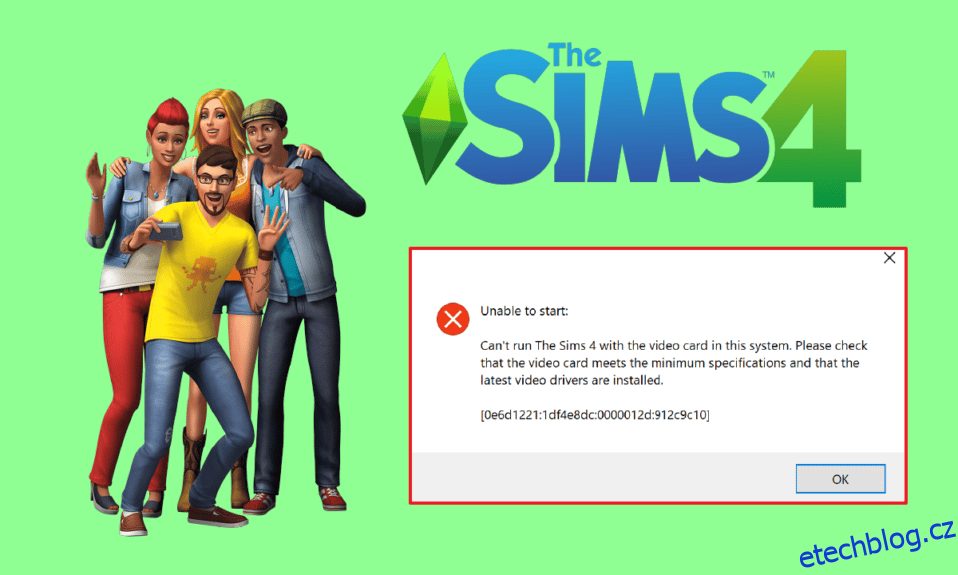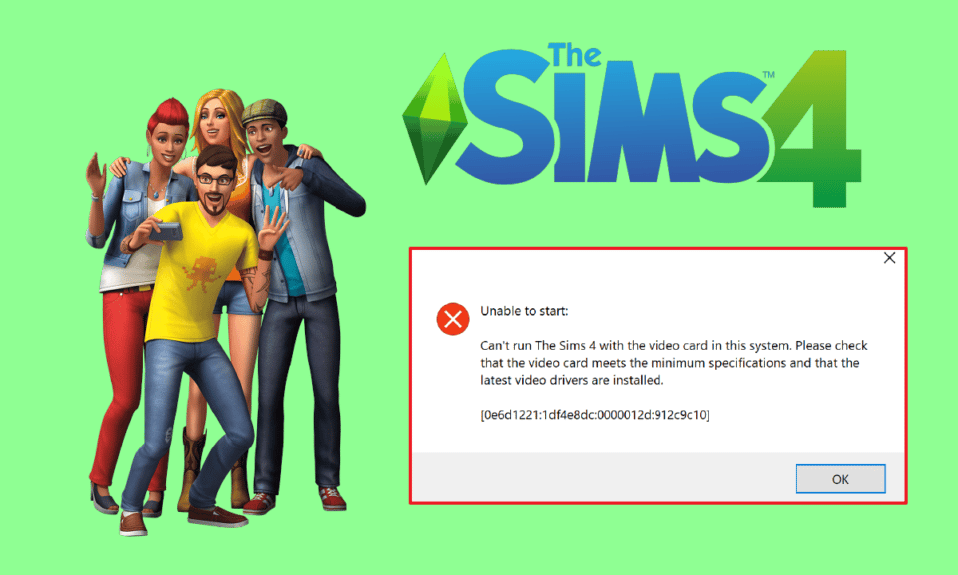
Sims 4 není jen populární, ale také úžasná hra se simulací života, kterou milují miliony uživatelů. Hra je čtvrtou ze série The Sims a je pokračováním hry Sims 3. Ve hře Sims 4 si můžete vytvořit personalizované postavy s různým vzhledem, osobnostmi a aspiracemi. Nejen to, ale můžete změnit styl oblečení postav Sims podle své nálady. Je to perfektní hra pro vytvoření fantastického světa. Můžete mít postavu se smyslem, rysem a životní touhou podle vás. A ze všech těchto důvodů jsou Simíci mezi hráči videoher jedním z nejoblíbenějších. Mezi tím vším však hráči Sims 4 čelili problémům s grafickou kartou při spouštění hry. Pokud jste hráčem videoher, který čelí stejnému problému, jste na správném místě. Přinášíme vám perfektního průvodce, který vám pomůže opravit chybu Sims 4, která nemůže spustit grafickou kartu. Takže vyzkoušejte tyto opravy a okamžitě se zbavte problému.

Table of Contents
Způsoby, jak opravit Sims 4 nelze spustit grafickou kartu
Existuje nespočet důvodů, které jsou zodpovědné za způsobení chyby grafické karty a za následek rušení při spouštění hry. Podívejme se krátce na tyto chyby způsobující příčiny:
- Prvním důvodem, se kterým se běžně setkáváme, že je příčinou uvedené chyby, je zastaralý Sims 4, který, pokud není pravidelně aktualizován novými verzemi softwaru, může vést k mnoha problémům.
- Pokud nejsou splněny systémové požadavky, může to způsobit chybu grafické karty sims 4.
- Počítačové chyby mohou také způsobit zamrznutí hry nebo problémy, jako je chyba grafické karty u Sims 4. Tento problém lze snadno vyřešit pomocí cyklování napájení systému.
- Poškozená nebo problematická aktualizace systému Windows může také způsobit problémy s fungováním systému a jeho funkčností.
- Zastaralý grafický ovladač je také důvodem, proč některé hry jako Sims 4 ve vašem systému nefungují správně.
- Kromě systémových požadavků je také důležité zajistit, aby herní software odpovídal softwaru vašeho systému, protože mohou nastat problémy s kompatibilitou. V takových případech můžete zkusit spustit režim kompatibility.
- Origin je jednou z hlavních platforem, kde se Sims 4 hraje. Platforma poskytuje možnost, kde můžete povolit Origin ve hře. Bylo hlášeno, že tato funkce způsobuje problémy s hrou, a proto se doporučuje ji deaktivovat, aby se předešlo chybě grafické karty Sims 4.
- Posledním důvodem, proč bylo hlášeno, že má za následek uvedenou chybu, je režim v okně. V tomto bylo vidět, že Sims 4 funguje správně v režimu okna pouze kvůli poruchám.
Několik metod vám může pomoci se spuštěním Sims 4 bez jakýchkoli problémů. Ale než s nimi začneme, ujistěte se, že máte silné připojení k internetu pro spuštění hry a že jste přihlášeni jako administrátor ve vašem systému. Jakmile jsou uvedené požadavky splněny, můžete začít s níže uvedenými opravami:
Systémové požadavky pro hraní Sims 4
První věc, kterou je třeba mít na paměti, je zkontrolovat, zda váš systém splňuje minimální požadavky, které jsou nutné ke spuštění Sims 4. Tyto požadavky zajišťují, že hra je kompatibilní s hardwarem zařízení, na kterém se bude hrát. Hra musí splňovat pouze minimální požadavky, ale vždy se doporučuje splnit doporučené požadavky, aby hra fungovala efektivně.
- Minimální požadavky potřebné pro CPU ke spuštění Sims 4 jsou Intel Core 2 Duo E4300 nebo AMD Athlon 64 X 2 4000+ (při použití integrované grafiky je vyžadováno dvoujádrové 2,0 GHz), zatímco doporučené požadavky jsou Intel Core i5-750 nebo AMD Athlon X4. .
-
RAM potřebná pro minimální požadavky je 2 GB, zatímco doporučená je 4 GB.
- Dále přichází operační systém, kterým je Windows XP pro minimální požadavky a 64bitové Windows 7, 8 nebo 8.1 podle doporučených požadavků.
- Další jsou požadavky na grafickou kartu, což jsou minimálně NVIDIA GeForce 6600 nebo ATI Radeon X1300 nebo Intel GMA X4500 a doporučené NVIDIA GeForce GTX 650 nebo lepší.
-
Pixel shader pro minimální požadavky je 3.0 a doporučený je 5.0.
-
Vertex shader 3.0 je vyžadován pro minimum a 5.0 pro doporučené.
- Je vyžadována zvuková karta.
- Potřebné volné místo na disku je 10 GB.
-
Vyhrazená video RAM 128 MB je minimální požadavek, zatímco 1024 MB je doporučený požadavek.
Metoda 1: Restartujte router
Další věcí, kterou musíte udělat, abyste se ujistili, že při spouštění Sims 4 nebudete muset znovu čelit chybě grafické karty, je vypnout systém a zkontrolovat připojení k internetu. Cyklování napájení pomáhá při vypínání systému, což má za následek odstranění dočasných konfigurací. Takže v případě, že dojde k problému s konfiguracemi, tato metoda pomáhá při jeho řešení. Nezapomeňte také zkontrolovat připojení k internetu a jeho sílu.
1. Odpojte napájecí kabel routeru a systému. Nyní stiskněte a podržte tlačítko napájení po dobu asi 5 sekund.
2. Nyní počkejte 2-3 minuty a úplně vypusťte proud.
3. Po nějaké době znovu zapojte kabely do routeru a systému a restartujte počítač.
 Photo by Compare Fiber on Unsplash
Photo by Compare Fiber on Unsplash
4. Jakmile je systém zapnutý, spusťte hru a zjistěte, zda chyba Sims 4 nelze spustit grafickou kartu je vyřešena.
Metoda 2: Aktualizujte ovladač grafiky
Další důležitou metodou, jak opravit chybu grafické karty Sims 4, je zajistit, aby byly všechny grafické ovladače systému aktuální. Aktualizace grafického ovladače pomůže s hladkým chodem hry a hlavně bez chyby grafické karty. Začněte proto s aktualizací na svém zařízení s pomocí našeho průvodce 4 způsoby aktualizace grafických ovladačů ve Windows 10.

Metoda 3: Hra na opravu
Sims 4 ve vašem zařízení mohou mít poškozené herní soubory, které způsobují chybu videohry. V takovém případě musíte hru opravit v Originu, aby se spustila hladce. Můžete jej opravit v samotném softwaru Origin pomocí kroků uvedených níže:
1. Stiskněte klávesu Windows, zadejte Origin a klikněte na Otevřít.

2. Nyní klikněte na My Game Library na bočním panelu.

3. Dále klikněte pravým tlačítkem na Sims 4 a otevřete nabídku.
4. Z nabídky vyberte možnost Opravit hru.
5. Dokončete proces opravy podle pokynů na obrazovce.
6. Nakonec restartujte počítač a znovu spusťte hru, abyste zkontrolovali, zda chyba Sims 4 nelze spustit grafickou kartu byla vyřešena.
Metoda 4: Zakažte In-Game Origin
Jak je uvedeno ve výše uvedených příčinách, funkce, ve které můžete ve hře povolit Origin, může být hlavní příčinou chyby Sims 4 při spuštění grafické karty. Vzhledem k tomu, že Origin je jednou z hlavních platforem, kde se hraje Sims 4, je tato funkce docela užitečná pro přístup k různým službám Origin ve hře, ale může také způsobit potíže a způsobit zpoždění hry nebo narušení jejího spuštění. Proto je nezbytné tuto funkci deaktivovat, čehož lze dosáhnout pomocí následujících kroků:
1. Spusťte na vašem systému aplikaci Origin.
2. Poté klikněte na nabídku Origin v levém horním rohu, jak je znázorněno na obrázku.

3. Nyní vyberte z rozevírací nabídky možnost Nastavení aplikace, jak je znázorněno na obrázku.

4. Na kartě ORIGIN IN-GAME zapněte přepínač Enable Origin In Game.

5. Nakonec klikněte na Uložit pro použití změn.
Metoda 5. Upravte nastavení kompatibility
Jednoduchým způsobem, jak zajistit, že při spouštění a hraní hry Sims 4 nenarazíte na chybu grafické karty nebo jiné potíže, je spustit ji v režimu kompatibility. Tato metoda je také rychlým řešením všech problémů se zpožděním a zamrznutím.
Poznámka: Přidejte si na plochu zástupce Sims 4.
1. Klepněte pravým tlačítkem myši na zástupce Sims 4 na ploše a klepněte na Vlastnosti.

2. Přejděte na kartu Kompatibilita a zaškrtněte políčko Spustit tento program v režimu kompatibility pro.

3. Nyní z rozbalovací nabídky vyberte svůj operační systém, v tomto případě je to Windows 8.

4. Poté kliknutím na Apply uložte provedené změny.

5. Nakonec vyberte OK pro ukončení.

Metoda 6: Spusťte hru v režimu okna
Další metodou v seznamu je spuštění hry v režimu okna. V Sims 4 je možné čelit problému, kdy jej nelze spustit v režimu celé obrazovky, ať už kvůli vnitřnímu nastavení, nebo kvůli nějakému vnějšímu faktoru. Režim v okně tak pomáhá hráčům hry spustit bez chyby grafické karty Sims 4. Ke spuštění Sims 4 v režimu okna použijte následující kroky:
1. Klepněte pravým tlačítkem myši na zástupce Sims 4 na ploše a klepněte na Vlastnosti.

2. Nyní otevřete záložku Zástupce a přidejte –w do cílové lišty.

3. Dále vyberte Použít a klikněte na OK.

4. Nyní znovu spusťte Sims 4, abyste zjistili, zda byla chyba grafické karty Sims 4 vyřešena nebo ne.
Metoda 7: Zakažte Mods
Mody pomáhají vylepšit herní zážitek v Sims 4 přidáním skvělého obsahu. Mody pomáhají uživateli získat přístup k funkcím hry, které obvykle nejsou dostupné. Někdy však mohou modifikace způsobit problémy ve hře, z nichž jedním je chyba grafické karty, proto je v takovém případě nejlepší volbou deaktivace modů.
1. Otevřete Průzkumník souborů ve vašem systému současným stisknutím kláves Windows + E.

2. Vyhledejte instalační složku Sims 4.
3. Otevřete ji a vyhledejte složku Sims 4 Mods.
4. Vyberte složku Mods a klepněte na tlačítko Přesunout do.
5. V rozevírací nabídce Přesunout do vyberte možnost Plocha.
6. Nyní restartujte počítač a spuštěním hry zkontrolujte chybu. Pokud se stále potýkáte s problémem, vyzkoušejte další metodu.

Metoda 8: Upravte nastavení grafické karty
Poslední metodou, se kterou jsme se setkali, je vytvoření herního profilu pro grafickou kartu k vyřešení problému s grafickou kartou. Musíte se ujistit, že vaše hra běží na grafické kartě, abyste zlepšili svůj herní zážitek a hru spustili bez jakýchkoli chyb. Tomu podléhají uživatelé PC, kteří mají grafický čip spolu s grafickou kartou, která má vyhrazenou paměť. Následující kroky vám pomohou vytvořit vysoce výkonný herní profil pro váš GPU:
1. Stiskněte klávesu Windows, napište NVIDIA Control Panel a klikněte na Otevřít.

2. Nyní klikněte na Spravovat 3D nastavení v postranní nabídce.

3. Klepněte na kartu Nastavení programu.

4. Dále klikněte na Přidat a vyberte spustitelný soubor pro The Sims 4.

5. Nyní v části Zadat nastavení pro tuto část programu vyhledejte a klikněte na Režim řízení spotřeby.

6. Nastavte možnost Preferovat maximální výkon.

7. Kliknutím na Apply uložte provedené změny.

Metoda 9: Přeinstalujte Origin
Pokud se vám zdá, že vám nic nevyhovuje a stále se potýkáte s problémem, že Sims 4 nelze spustit s grafickou kartou, může vám pomoci přeinstalace Originu. Někdy může poškozená instalace Origin narušit fungování a spouštění her. Uložte si tedy své přihlašovací údaje, zkopírujte složku Sims 4 na jiné místo a odinstalujte aplikaci, abyste ji znovu nainstalovali. Po odinstalaci aplikace postupujte podle následujících kroků:
1. Stiskněte klávesu Windows, zadejte Ovládací panely a klikněte na Otevřít.

2. Nastavte Zobrazit podle > Kategorie a poté klikněte na Odinstalovat program v nabídce Programy, jak je znázorněno na obrázku.

3. Nyní vyberte ze seznamu Origin a klikněte na Odinstalovat, jak je znázorněno.
4. Znovu klikněte na Odinstalovat pro potvrzení.
5. Nyní klikněte na tlačítko Uninstall v průvodci Origin Uninstall.

6. Počkejte na dokončení procesu odinstalace Origin.

7. Nakonec kliknutím na Dokončit odeberte aplikaci ze zařízení a poté restartujte počítač.

8. Stáhněte si Origin z jeho oficiální webové stránky kliknutím na tlačítko Stáhnout pro Windows, jak je znázorněno.

9. Počkejte na dokončení stahování a spusťte stažený soubor poklepáním na něj.
10. Zde klikněte na Install Origin podle obrázku.

11. Vyberte umístění instalace… a upravte další možnosti podle svých požadavků.
12. Dále zkontrolujte licenční smlouvu s koncovým uživatelem, abyste ji přijali, a klikněte na Pokračovat, jak je znázorněno níže.

13. Nejnovější verze Origin se nainstaluje podle obrázku.

Nyní aktualizujte aplikaci a jakmile detekuje hru, spusťte ji, abyste zkontrolovali, zda byl problém s chybou vyřešen.
***
Doufáme, že vám náš průvodce důkladně pomohl při řešení chyby Sims 4, která nemůže spustit grafickou kartu. Dejte nám vědět v sekci komentářů níže, která z metod vám pomohla nejvíce. Můžete nám také zasílat své dotazy nebo cenné návrhy, které si můžeme přečíst.